- Հեղինակ Jason Gerald [email protected].
- Public 2023-12-16 11:18.
- Վերջին փոփոխված 2025-01-23 12:20.
Steam- ը թվային խաղերի բաշխման ամենահայտնի ծառայություններից է աշխարհում, և դրա վրա կարող եք գտնել գրեթե ցանկացած նոր խաղ, որը թողարկվել է Windows, Mac և Linux համակարգիչների համար: Steam- ը կարող է տեղադրվել ցանկացած օպերացիոն համակարգի վրա, չնայած մատչելի խաղերի քանակը կարող է սահմանափակ լինել Linux- ի և Mac- ի համար: Շաբաթ առ շաբաթ ավելի շատ խաղեր կան: Steam- ն ունի իր սեփական օպերացիոն համակարգը ՝ SteamOS- ը, որը թույլ է տալիս ձեր համակարգիչը վերածել բարձրակարգ խաղային վահանակի:
Քայլ
Մեթոդ 1 5 -ից ՝ Windows
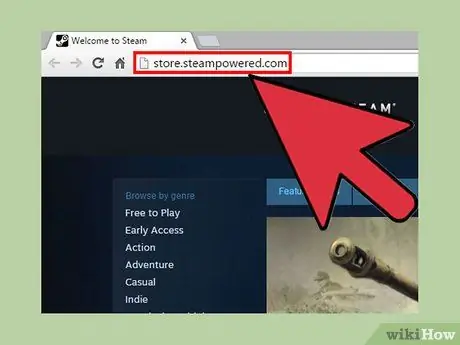
Քայլ 1. Բացեք Steam կայքը:
Steam- ը կարող եք ներբեռնել steampowered.com կայքից:
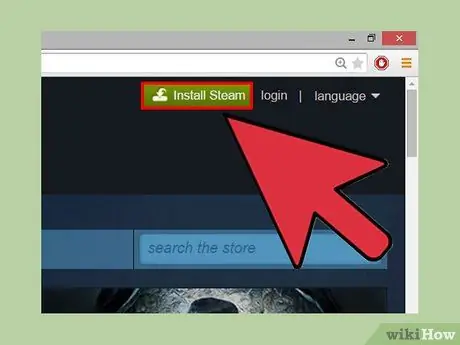
Քայլ 2. Կտտացրեք «Տեղադրեք Steam»:
Դա կանաչ կոճակ է ՝ Steam էջի վերևում:
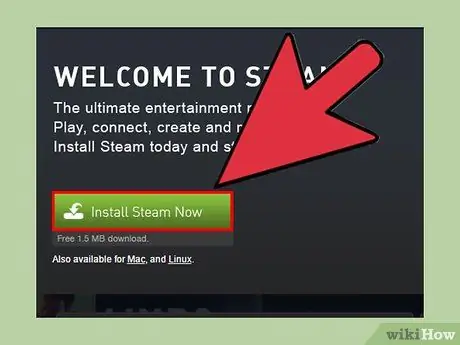
Քայլ 3. Կտտացրեք «Տեղադրեք Steam Now»:
Դա անելով կներբեռնվի Steam- ի տեղադրիչ ծրագիրը, որն ունի EXE ձևաչափ:
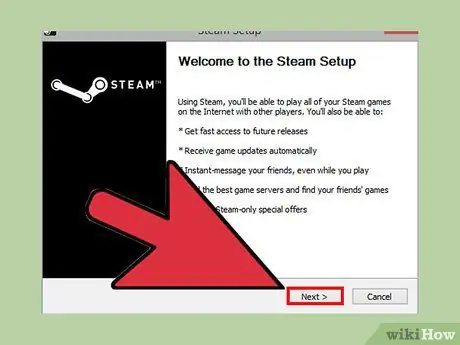
Քայլ 4. Գործարկեք տեղադրողի ծրագիրը և հետևեք տրված հուշումներին:
Դուք պետք է համաձայնեք լիցենզիայի պայմանագրին և տրամադրեք հաստատում, որ 13 տարեկան եք կամ ավելի:
Լռելյայն, Steam- ը կտեղադրվի C: / Program Files / Steam գրացուցակում: Եթե ցանկանում եք, կարող եք փոխել Steam- ի տեղադրման գրացուցակը: Կարող եք նաև սահմանել, որ Steam- ը ներլցված խաղեր պահի այլ գրացուցակում, ինչը օգտակար է, եթե ցանկանում եք ձեր խաղերը պահել այլ սկավառակի միջնորմում: Լրացուցիչ մանրամասների համար տես Քայլ 8 -ը:
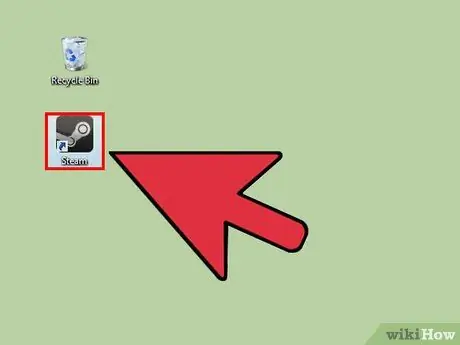
Քայլ 5. Գործարկեք Steam- ը և սպասեք թարմացման ավարտին:
Steam- ը տեղադրելուց հետո ձեզ կառաջարկվի այն սկսել: Steam- ը պետք է թարմացվի, երբ այն առաջին անգամ գործարկեք, և այս գործընթացը կարող է տևել մի քանի րոպե:
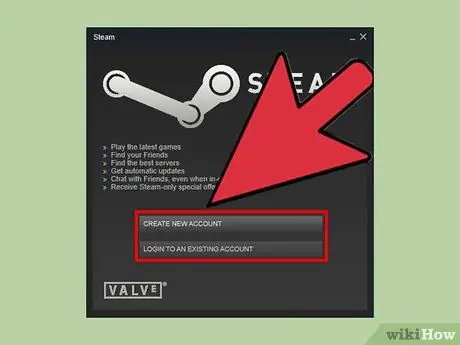
Քայլ 6. Մուտք գործեք ՝ օգտագործելով ձեր հաշիվը կամ ստեղծեք նոր հաշիվ:
Եթե արդեն ունեք հաշիվ, կարող եք օգտագործել այն `մուտք գործելու համար: Եթե չունեք Steam հաշիվ, կարող եք ստեղծել այն անվճար:
- Հետևեք նոր հաշիվ ստեղծելու հրահանգներին: Դուք պետք է ընտրեք օգտվողի անուն և գաղտնաբառ, ինչպես նաև մուտքագրեք վավեր էլփոստի հասցե: Դուք պետք է հաստատեք ձեր հաշիվը ստեղծելուց հետո մուտքագրված էլփոստի հասցեի միջոցով ՝ հետևելով ձեզ ուղարկված հաստատման հղմանը: Եթե ձեր ուզած օգտվողի անունն արդեն օգտագործվում է ուրիշի կողմից, ձեզ համար կցուցադրվեն մի քանի այլ տարբերակներ կամ կարող եք նաև փորձել ստեղծել նոր օգտանուն:
- Եթե արդեն ունեք հաշիվ, ապա մեծ հավանականություն կա, որ SteamGuard- ը կստուգի ձեր ինքնությունը: Այս ստուգումը կատարվում է ձեր հաշիվ չարտոնված մուտքը կանխելու համար:
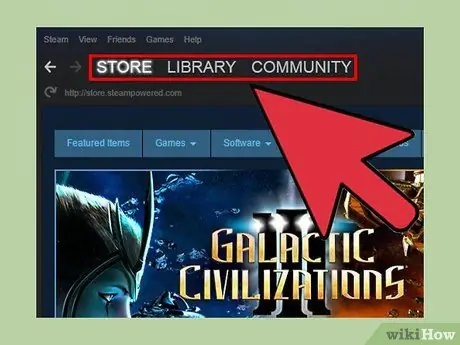
Քայլ 7. Նավարկելու համար օգտագործեք ներդիրները Steam պատուհանի վերևում:
Երբ առաջին անգամ գործարկեք Steam- ը, ձեզ կտանեն դեպի Խանութի էջ: Դուք կարող եք տեղափոխվել մեկ այլ բաժին ՝ կտտացնելով պատուհանի վերևի ներդիրներին: Սավառը դրեք ներդիրների վրա ՝ տարբեր այլ ենթաէջեր ընտրելու համար:
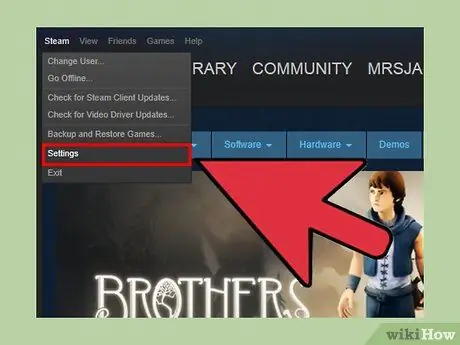
Քայլ 8. Ընտրեք խաղի պահպանման նոր վայրը (ըստ ցանկության):
Լռելյայն, խաղերը կտեղադրվեն Steam գրացուցակի նույն գրացուցակում: Դուք կարող եք փոխել դա, եթե ցանկանում եք ձեր խաղը պահել այլուր, օրինակ ՝ երկրորդ կոշտ սկավառակի վրա:
- Կտտացրեք «Steam» ընտրացանկին, ապա ընտրեք «Կարգավորումներ»:
- Կարգավորումների ցանկում ընտրեք «Ներլցումներ» ներդիրը, այնուհետև կտտացրեք «Steam Library Folders»:
- Կտտացրեք «Ավելացնել գրադարանի պանակ», այնուհետև ընտրեք գրացուցակը, որտեղ ցանկանում եք պահպանել տեղադրված խաղերը:

Քայլ 9. Գնացեք «Գրադարան» ներդիր ՝ գնված խաղերը տեսնելու համար:
Ձախ կողմում գտնվող խաղերի ցանկում ջնջված խաղերը մոխրագույն են, իսկ տեղադրվածները ՝ սպիտակ: Խաղ ընտրելով ՝ կցուցադրվի խաղի տեղեկատվական էջը, որտեղ կարող եք տեսնել նվաճումներ, DLC (ներբեռնվող բովանդակություն), թարմացումների մասին նորություններ և շատ այլ բաներ:
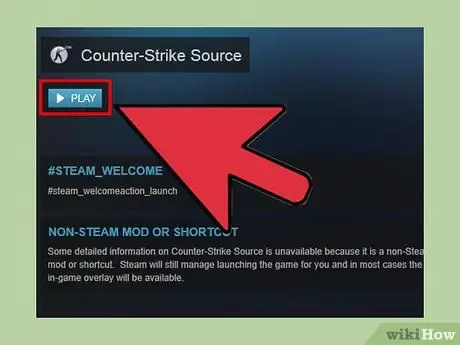
Քայլ 10. Կրկնակի սեղմեք ջնջված խաղի վրա `այն նորից տեղադրելու համար:
Տեղադրման պատուհանի բացվող ընտրացանկից կարող եք ընտրել գրացուցակը, որտեղ ցանկանում եք պահպանել տեղադրված խաղը: Ձեզ նույնպես կտրվի սեղանի վրա դյուրանցումներ ստեղծելու և Start ընտրացանկը `անմիջապես խաղի մեջ անցնելու համար:
- Կախված խաղի չափից և օգտագործվող ինտերնետ կապից, ներբեռնման և տեղադրման գործընթացը կարող է տևել մի քանի րոպե կամ նույնիսկ մի քանի օր:
- Դուք կարող եք վերահսկել ընթացիկ ներլցումները ՝ սավառնելով Գրադարանի ներդիրի վրա և ընտրելով «Ներլցումներ»:
Մեթոդ 2 5 -ից ՝ Mac
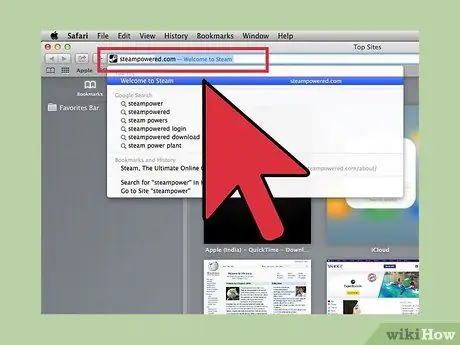
Քայլ 1. Այցելեք Steam կայքը:
Դուք կարող եք մուտք գործել steampowered.com կայքի միջոցով:
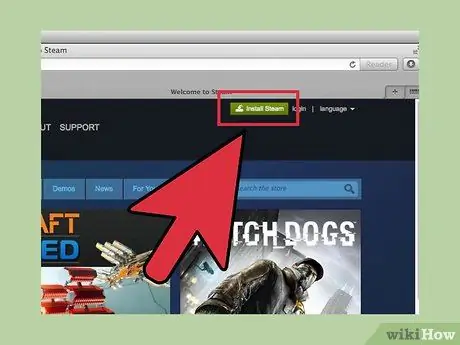
Քայլ 2. Սեղմեք «Տեղադրեք Steam» կոճակը վերին աջ անկյունում:
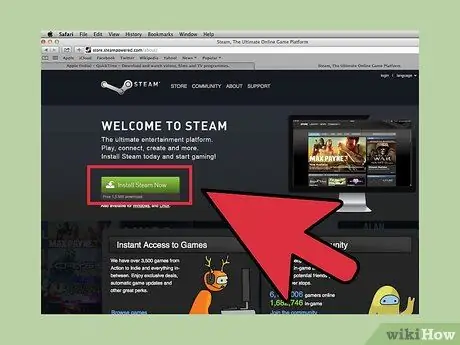
Քայլ 3. Սեղմեք «Տեղադրեք Steam Now» ՝ Steam տեղադրողի ծրագիրը ներբեռնելու համար:
Եթե Steam- ի ներբեռնման Mac տարբերակը չի աշխատում, կտտացրեք «Mac» հղմանը «Տեղադրեք Steam Now» կոճակի տակ:
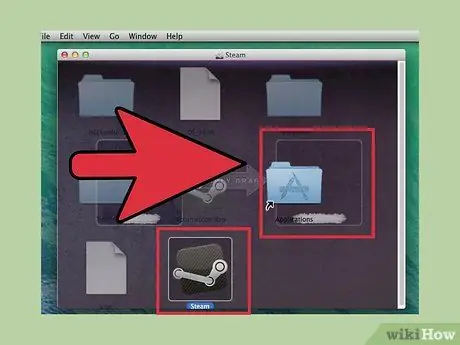
Քայլ 4. Կրկնակի սեղմեք ներբեռնված տեղադրողի ծրագրի վրա, այնուհետև համոզվեք, որ համաձայն եք Steam- ի առաջարկած պայմաններին:
Քաշեք Steam- ի պատկերակը ationsրագրերի գրացուցակում: Այս կերպ, Steam հաճախորդը կտեղադրվի ձեր համակարգչում:
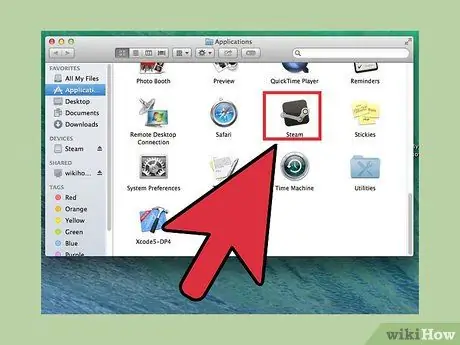
Քայլ 5. Կրկնակի կտտացրեք «ationsրագրեր» գրացուցակում գտնվող Steam պատկերակին:
Կտտացրեք Բացել ՝ հաստատելու համար, որ ցանկանում եք գործարկել ծրագիրը:
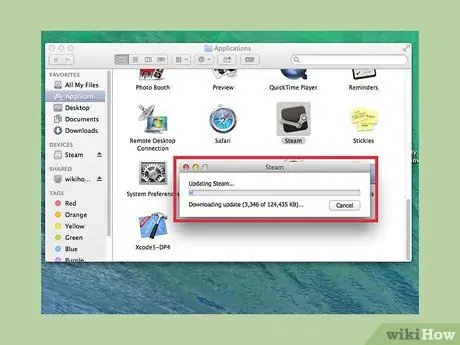
Քայլ 6. Սպասեք, մինչև Steam- ը կավարտի թարմացումը:
Երբ առաջին անգամ սկսում եք Steam- ը, Steam- ը պետք է ներբեռնի թարմացման ֆայլ: Այս գործընթացը կարող է տևել մի քանի րոպե: Սովորաբար Steam- ը տեղադրելու է թարմացումներ, երբ այն սկսում եք:
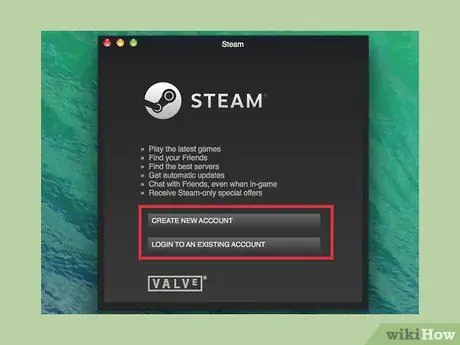
Քայլ 7. Մուտք գործեք ՝ օգտագործելով ձեր Steam հաշիվը կամ ստեղծեք նոր Steam հաշիվ:
Եթե դուք ընտրել եք Steam հաշիվ, կարող եք օգտագործել այն ՝ Steam- ի թարմացումն ավարտելուց հետո մուտք գործելու համար: Եթե հաշիվ չունեք, կարող եք ստեղծել նորը ՝ հետևելով հաշվի ստեղծման հրահանգներին:
- Նոր հաշիվ ստեղծելիս անհրաժեշտ է ընտրել օգտվողի անուն: Եթե օգտվողի անունն արդեն օգտագործվում է, ձեզ կտրվեն մի քանի այլ տարբերակներ, կամ կարող եք նաև ընտրել այլ անուն: Հաշիվը հաստատելու համար ձեզ նույնպես անհրաժեշտ կլինի վավեր էլփոստի հաշիվ: Էլփոստի հասցեն կօգտագործվի ավելի ուշ, եթե ցանկանում եք վերականգնել ձեր գաղտնաբառը կամ հաստատել SteamGuard- ը:
- Եթե արդեն ունեք հաշիվ, ապա մեծ հավանականություն կա, որ ձեզանից կպահանջվի մուտքագրել SteamGuard հաստատման կոդը: Էլփոստի հասցեի միջոցով կստանաք հաստատման կոդ: Այս գործընթացը նպատակ ունի կանխել ձեր հաշվի չարտոնված մուտքը:
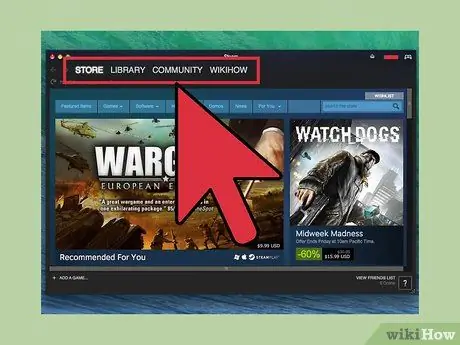
Քայլ 8. Նավարկելու համար օգտագործեք ներդիրները Steam պատուհանի վերևում:
Կախված ձեր հաշվի կարգավորումներից, Steam- ը գործարկելիս կարող եք տեղափոխվել Խանութ կամ Գրադարան էջ: Դուք կարող եք սեղմել պատուհանի վերևի ներդիրները ՝ մի հատվածից մյուսը տեղափոխվելու համար: Սավառը դրեք ներդիրների վրա ՝ յուրաքանչյուր բաժնի տարբեր ենթաէջեր տեսնելու համար:
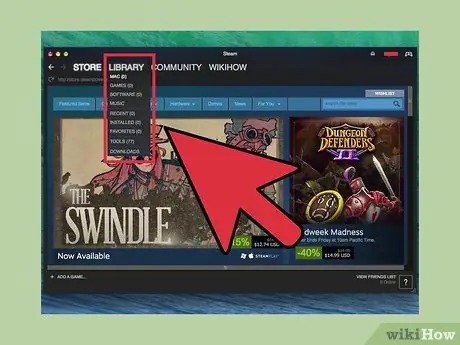
Քայլ 9. Գնացեք «Գրադարան» ներդիր ՝ գնված խաղերը տեսնելու համար:
Letնջված խաղերը մոխրագույն են, իսկ տեղադրված խաղերը ՝ սպիտակ տեքստով:
Տեղյակ եղեք, որ Steam- ի ոչ բոլոր խաղերը կարող են գործարկվել Mac- ով: Եթե նախկինում շատ խաղեր եք գնել Steam- ում, ապա մեծ հավանականություն կա, որ դրանք բոլորը չտեսնեք Գրադարանի պատուհանում: Խաղ գնելիս համոզվեք, որ այն ունի Apple- ի պատկերանշանը և «Mac OS X» բաժինը ՝ Խանութի էջում ցուցադրվող «Համակարգի պահանջներ» աղյուսակում:
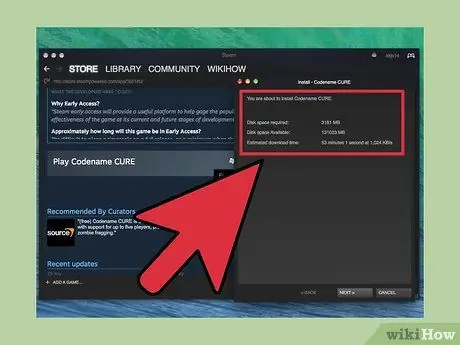
Քայլ 10. Կրկնակի սեղմեք ջնջված խաղի վրա `տեղադրման գործընթացը սկսելու համար:
Ձեզ կտրամադրվի տեղեկատվություն ձեր կոշտ սկավառակի խաղի չափի մասին, և ձեզ կտրվի կարճուղի ստեղծելու տարբերակ:
Նշում. Ցուցադրված գնահատված ժամանակը գրեթե միշտ ճշգրիտ չէ: Սովորաբար դուք կավարտեք ներբեռնումը ցուցադրվածից ավելի կարճ ժամանակում:
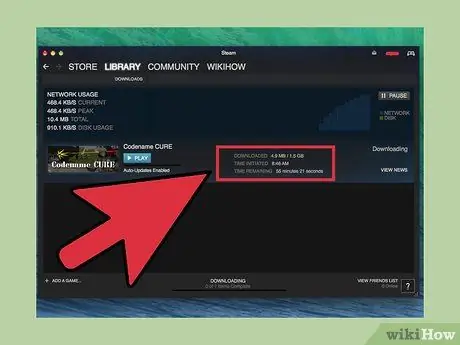
Քայլ 11. Սպասեք խաղի ներբեռնման ավարտին:
Կախված խաղի չափից և ինտերնետ կապի արագությունից, ներբեռնումը կարող է տևել րոպե կամ նույնիսկ ժամ: Խաղերի ցանկում կարող եք վերահսկել ներբեռնման գործընթացի առաջընթացը: Դուք կարող եք փակել Steam- ը ներբեռնման կեսին և վերսկսել այն այն վայրում, որտեղ վերջին անգամ դադարեցրել եք ներլցումը:
Մեթոդ 3 5 -ից. Ubuntu
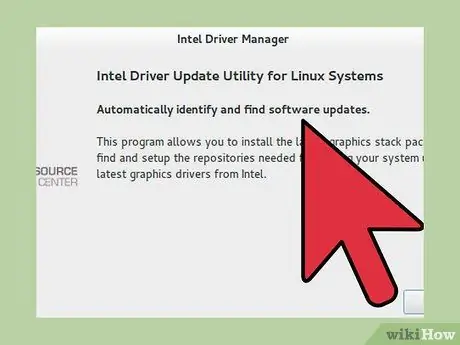
Քայլ 1. Թարմացրեք գրաֆիկական քարտի վարորդը:
Թեև որոշ խաղեր կարող են գործարկվել առանց գրաֆիկական քարտի վարորդը թարմացնելու անհրաժեշտության, նոր խաղերի մեծ մասը սահուն չեն գործի կամ ընդհանրապես չեն սկսվի, մինչև վարորդը վերջին տարբերակին թարմացնելը: Վարորդների թարմացման գործընթացը տատանվում է ՝ կախված նրանից, թե դուք օգտագործում եք Nvidia կամ AMD/ATI գրաֆիկական քարտ:
Nvidia - Գնացեք ծրագրային աղբյուրներ, այնուհետև կտտացրեք «Լրացուցիչ վարորդներ» ներդիրին: Ընտրեք «փորձարարական» վարորդի վերջին տարբերակը, այնուհետև կտտացրեք «Կիրառել փոփոխությունները»:
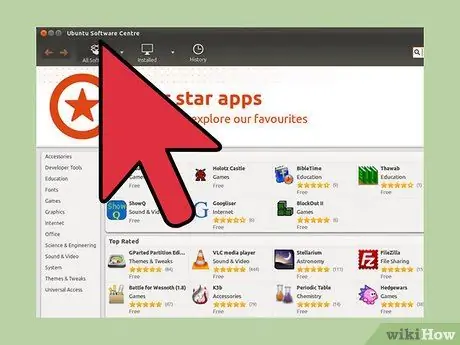
Քայլ 2. Բացեք Ubuntu Software Center- ը:
Ubuntu- ի շրջանակներում դուք կարող եք ներբեռնել Steam- ը անմիջապես Ubuntu Software Center- ի միջոցով:
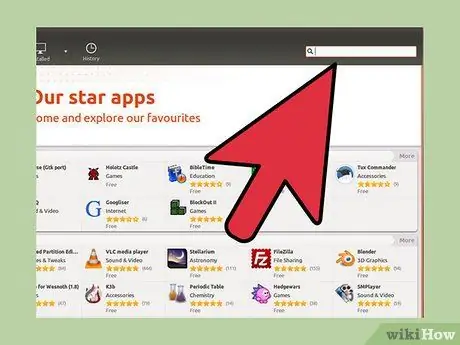
Քայլ 3. Որոնեք «գոլորշի» հիմնաբառով, այնուհետև Steam- ի մուտքի վրա կտտացրեք «Տեղադրեք»:
Այս կերպ, Steam տեղադրողի փաթեթը կներբեռնվի ձեր համակարգչում:
Ձեզանից կարող է պահանջվել տեղադրել Beta ծրագիրը: Եթե դա այդպես է, կտտացրեք «Սկսել Steam Beta» - ին:
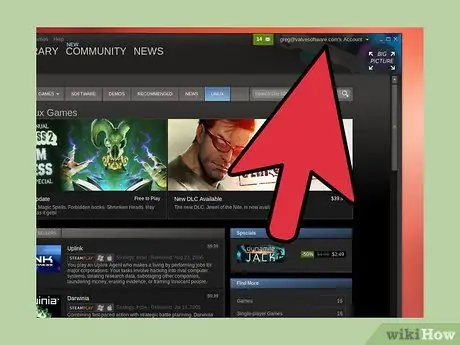
Քայլ 4. Մուտք գործեք ՝ օգտագործելով ձեր Steam հաշիվը կամ ստեղծեք նոր հաշիվ:
Եթե արդեն ունեք Steam հաշիվ, կարող եք օգտագործել այն մուտք գործելու համար: Սովորաբար ձեզանից կպահանջվի մուտքագրել SteamGuard հաստատման կոդը ՝ ձեր ինքնությունը հաստատելու համար: Եթե չունեք Steam հաշիվ, կարող եք հետևել նոր հաշիվ ստեղծելու հրահանգներին:
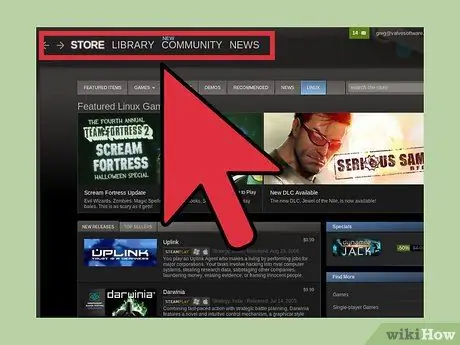
Քայլ 5. Բաժինների միջև տեղաշարժվելու համար օգտագործեք ներդիրները պատուհանի վերևում:
Սովորաբար Steam- ը կցուցադրի Խանութի կամ Գրադարանի պատուհան, երբ այն սկսվի: Դուք կարող եք սեղմել ներդիրները ՝ հատվածների միջև տեղաշարժվելու համար, կամ կարող եք սավառնել ներդիրների վրա ՝ յուրաքանչյուր հատվածին պատկանող ենթաէջերը տեսնելու համար:
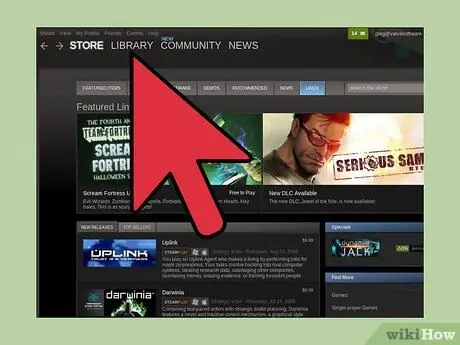
Քայլ 6. Նայեք ձեր Linux խաղին Գրադարան ներդիրում:
Երբ բացում եք Գրադարան ներդիրը, կտեսնեք այն խաղերի ցանկը, որոնք դուք գնել եք և կարող եք գործարկել Linux- ով: Քանի որ ոչ բոլոր խաղերը կարող են աշխատել Linux- ով, դուք պետք է տեսնեք սովորականից քիչ բովանդակությամբ խաղերի ցանկ, եթե ձեր գրադարանը լի է բազմաթիվ խաղերով:
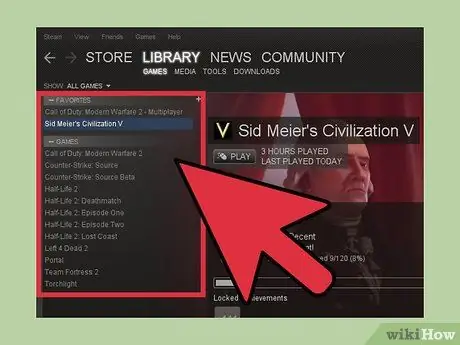
Քայլ 7. Կրկնակի սեղմեք խաղի վրա `այն տեղադրելու համար:
Խաղի չափի վերաբերյալ տեղեկատվությունը կցուցադրվի, և ձեզ կտրվի կարճուղի ստեղծելու տարբերակ: Ներբեռնման ժամանակը շատ տարբեր է `կախված խաղի չափից և ձեր ինտերնետային կապի արագությունից:
Մեթոդ 4 -ից 5 -ը ՝ Անանուխ
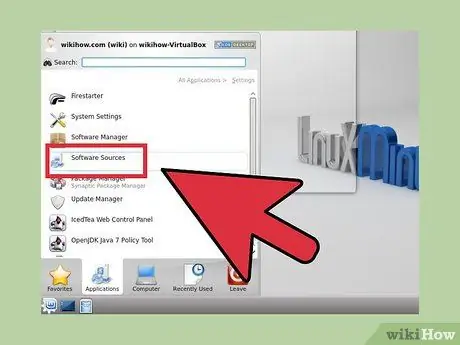
Քայլ 1. Բացեք ծրագրային աղբյուրները:
Steam- ը ներառված չէ Mint պահոցում, այնպես որ այն տեղադրելուց առաջ անհրաժեշտ կլինի ձեռքով ավելացնել: Դուք կարող եք տեղադրել Steam- ը Steam կայքից ՝ առանց դա անելու, բայց ստիպված կլինեք ձեռքով թարմացնել այն ամեն անգամ, երբ թարմացում է թողարկվում (ինչը տեղի է ունենում շատ հաճախ):

Քայլ 2. Ընտրեք «Լրացուցիչ պահեստներ», այնուհետև կտտացրեք «Ավելացնել»:
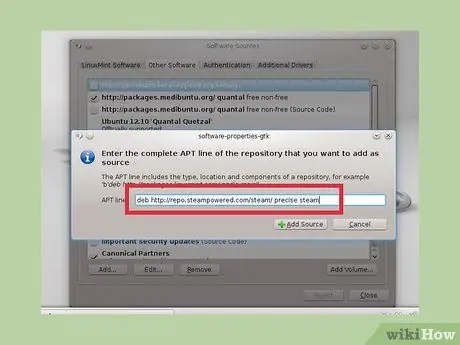
Քայլ 3. Կպցնել (կպցնել):
deb https://repo.steampowered.com/steam/ ճշգրիտ գոլորշիացրեք որոնման տողում:
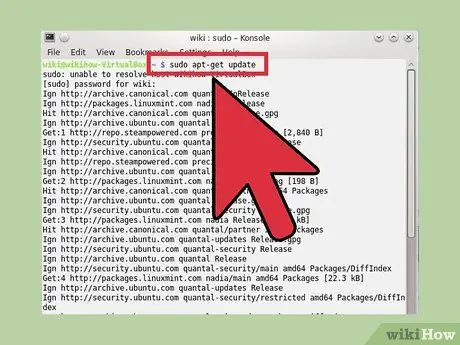
Քայլ 4. Բացեք տերմինալը, ապա մուտքագրեք:
sudo apt-get թարմացում:
Ձեր շտեմարանը կթարմացվի:
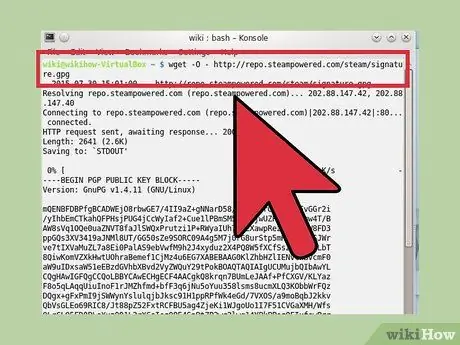
Քայլ 5. Մուտքագրեք:
wget -O -https://repo.steampowered.com/steam/signature.gpg.
Հրամանը գործարկելու համար սեղմեք Enter: Այս կերպ, ստորագրված բանալին կբեռնվի պահեստի ներսից, այնպես որ կարող եք ծրագրեր տեղադրել դրանից:
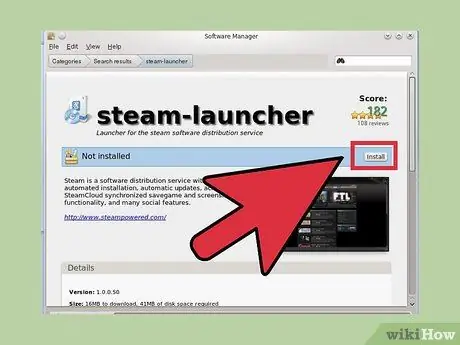
Քայլ 6. Բացեք Centerրագրային ապահովման կենտրոնը, այնուհետև հետևեք Steam- ի Ubuntu- ի տեղադրման գործընթացում տրված հրահանգներին:
Մնացած քայլերը նույնն են, ինչ Ubuntu- ում: Կտտացրեք այստեղ ՝ Steam- ի տեղադրման հրահանգներին հետևելու և որոշ խաղեր ներբեռնելու համար:
Մեթոդ 5 -ից 5 -ը ՝ SteamOS
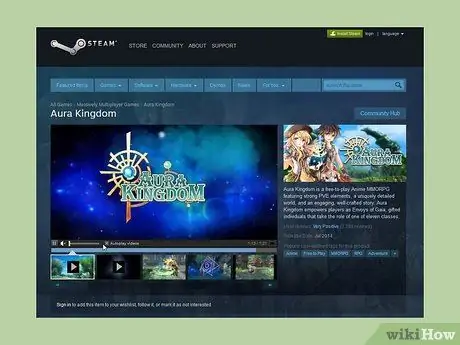
Քայլ 1. Հասկացեք, թե ինչ կլինի, եթե տեղադրեք SteamOS> SteamOS- ը Linux- ի վրա հիմնված օպերացիոն համակարգ է, որը նախատեսված է հյուրասենյակի հեռուստացույցների համար:
Տեղադրելով SteamOS- ը, համակարգչի բոլոր տվյալները կջնջվեն, իսկ SteamOS- ը թույլ չի տալիս երկբեռնման կամ երկակի բաժանում: Համոզվեք, որ ձեր համակարգչի վրա որևէ տվյալ կարիք չունի, նախքան որոշեք տեղադրել SteamOS- ը:
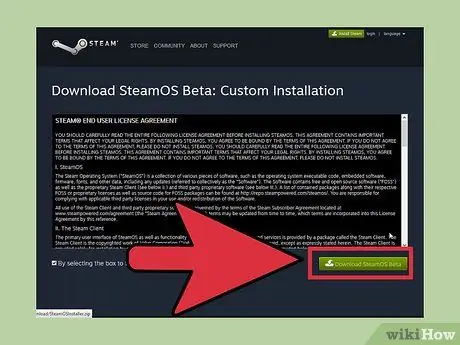
Քայլ 2. Ներբեռնեք SteamOS տեղադրողի ծրագիրը:
Կարող եք ներբեռնել այստեղից: Տեղադրողի ֆայլը 1 ԳԲ է, ուստի ներբեռնման գործընթացը կարող է որոշ ժամանակ տևել:
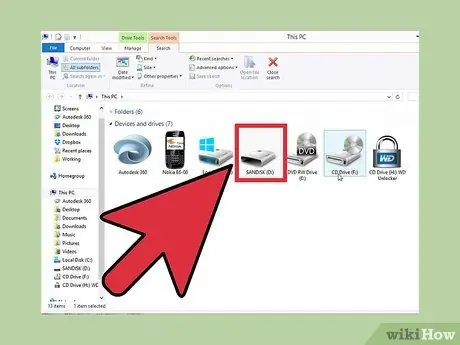
Քայլ 3. Միացրեք 4 ԳԲ կամ ավելի պահեստային հզորությամբ USB սկավառակ:
Համոզվեք, որ սկավառակը չի պարունակում որևէ կարևոր ֆայլ, քանի որ դրա ամբողջ բովանդակությունը կջնջվի:
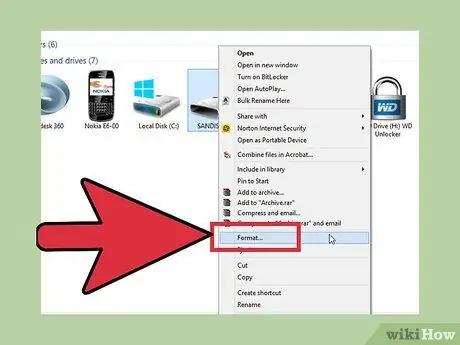
Քայլ 4. Աջ սեղմեք USB սկավառակի վրա, ապա ընտրեք «Ֆորմատ»:
Դուք պետք է ձևակերպեք USB սկավառակը, որպեսզի վերականգնման պատկերի ֆայլը բեռնվի դրանից: Ընտրեք «FAT32» ՝ որպես օգտագործված ֆայլային համակարգ: Կտտացրեք Սկսել, այնուհետև սպասեք, մինչև USB սկավառակը ավարտի ձևաչափման գործընթացը:
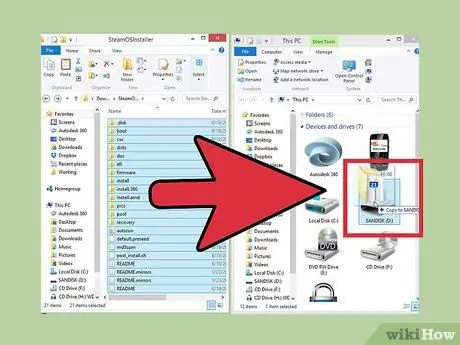
Քայլ 5. Կրկնակի սեղմեք ներբեռնված ZIP ֆայլի վրա `այն բացելու համար:
Սեղմեք և քաշեք ZIP- ի ամբողջ բովանդակությունը USB սկավառակի վրա:
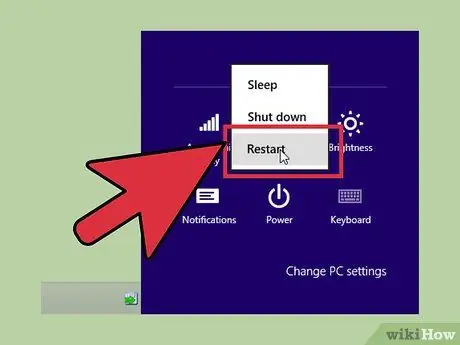
Քայլ 6. Վերագործարկեք համակարգիչը և բացեք BIOS ընտրացանկը:
Անհրաժեշտ է սեղմել BIOS ստեղնը, երբ ցուցադրվում է մայր պլատայի ընկերության պատկերանշանը: Ահա մի քանի ստեղներ, որոնք սովորաբար օգտագործվում են որպես BIOS բանալիներ ՝ F2, F10, F11 կամ Del:
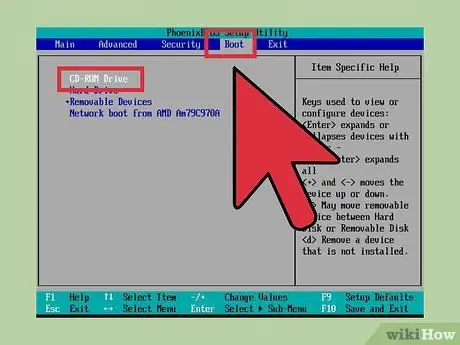
Քայլ 7. Բացեք BIOS- ի BOOT ընտրացանկը:
Ընտրեք UEFI տարբերակը որպես հիմնական բեռնման սարք: Այս կերպ, դուք կարող եք սկսել ձեր համակարգիչը USB սկավառակի վրա գտնվող SteamOS վերականգնման պատկերի ֆայլով:
Եթե չեք կարողանում գտնել UEFI տարբերակը, ապա նախ պետք է միացնել UEFI- ը մայր տախտակի համար: Եթե դա չեք կարող անել, ապա ձեզ հարկավոր է ներբեռնել ISO ֆայլը և այրել այն CD/DVD- ում: Դրանից հետո դուք կարող եք սկսել բեռնման գործընթացը CD/DVD- ի միջոցով `SteamOS- ի տեղադրումը սկսելու համար: ISO ֆայլը կարող եք ներբեռնել repo.steampowered.com/download/ կայքից:
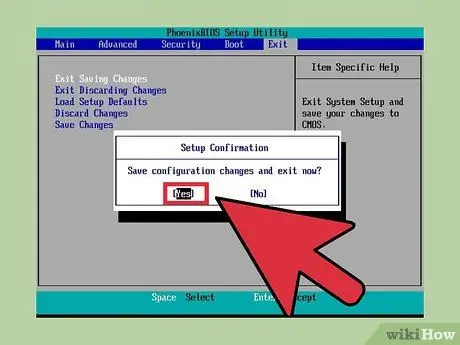
Քայլ 8. Պահեք կատարված փոփոխությունները և վերագործարկեք համակարգիչը:
Եթե Boot- ի կարգավորումները ճիշտ են, դուք կտեսնեք SteamOS բեռնման ընտրացանկը:
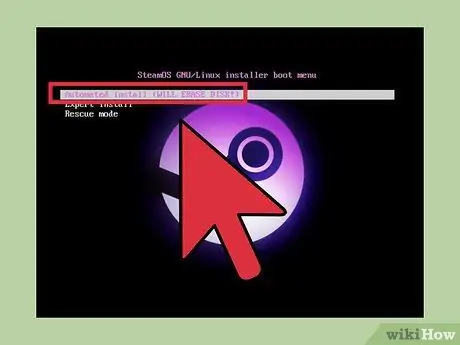
Քայլ 9. Ընտրեք «Ավտոմատ տեղադրում», այնուհետև սեղմեք:
Մուտքագրեք:
Մնացած տեղադրման գործընթացը կարող է ինքնաբերաբար կատարվել առանց ձեր միջամտության: Դուք կարող եք նայել էկրանին `տեղադրման գործընթացի առաջընթացը վերահսկելու համար: Համակարգիչը կվերագործարկվի, երբ տեղադրման գործընթացը կավարտվի, և որոշ ժամանակ անց կհայտնվի SteamOS աշխատասեղանը:
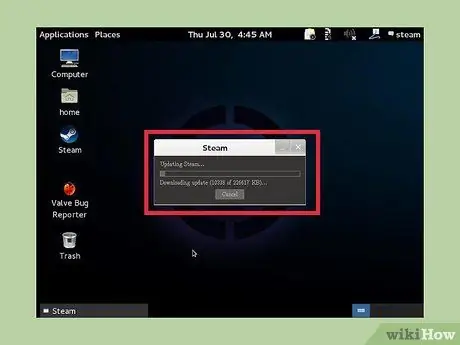
Քայլ 10. Սպասեք, մինչև Steam- ը ավարտի տեղադրումը:
Երբ համակարգիչը կբեռնվի և ցուցադրի աշխատասեղանը, Steam- ի հաճախորդը ինքնաբերաբար կներբեռնի թարմացումը, որպեսզի Steam- ը տեղադրվի:
Steam- ի ստեղծման գործընթացում դուք կտեսնեք Տերմինալի պատի ցուցադրում, որում տեղադրված և կազմակերպված ֆայլերի մասին տեղեկություններ կան:
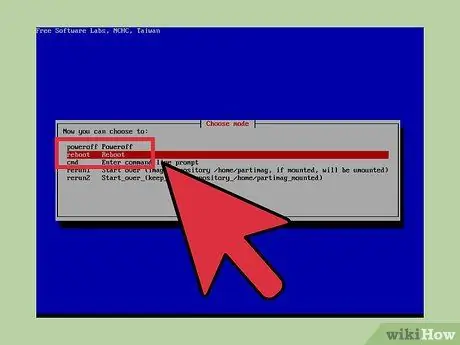
Քայլ 11. Partclone գործընթացի ավարտից հետո ընտրեք «վերագործարկում»:
Partclone կոչվող ծրագիրը ավտոմատ կերպով կաշխատի տեղադրման վերջին փուլում ՝ ձեր համակարգը պահուստավորելու համար: Ավարտելուց հետո ձեզանից կպահանջվի ընտրված տարբերակը ընտրել ներկայացված ընտրացանկից: Համակարգիչը վերագործարկելու համար ընտրեք «վերագործարկում»:
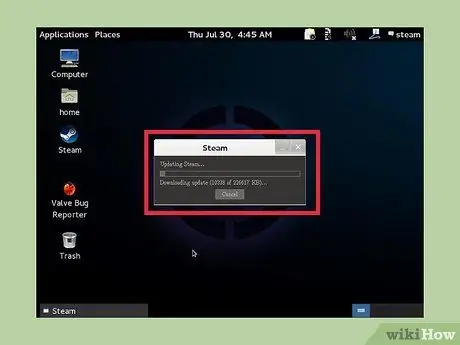
Քայլ 12. Սկսեք օգտագործել SteamOS- ը:
Վերագործարկվելուց հետո SteamOS- ը կբեռնի ձեր ապարատային վարորդները, ինչը կարող է որոշ ժամանակ տևել: Այս գործընթացը տեղի կունենա միայն այն ժամանակ, երբ առաջին անգամ գործարկեք SteamOS- ը: Դա անելուց հետո դուք կտեղափոխվեք SteamOS կարգաբերման գործընթաց, որտեղ կարող եք ընտրել լեզուն, սահմանել ցուցադրումը, սահմանել ժամային գոտին և վերանայել լիցենզիայի պայմանագիրը:
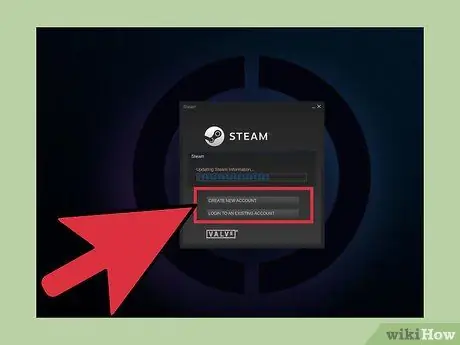
Քայլ 13. Մուտք գործեք կամ ստեղծեք հաշիվ:
Կարգավորումն ավարտվելուց հետո կարող եք մուտք գործել ՝ օգտագործելով ձեր Steam հաշիվը կամ ստեղծել նոր հաշիվ: Եթե դեռ չունեք Steam հաշիվ, հետևեք հրահանգներին ՝ այն րոպեների ընթացքում ստեղծելու համար: Եթե դուք արդեն ունեք հաշիվ, մեծ հավանականություն կա, որ ձեզանից կպահանջվի մուտքագրել SteamGuard հաստատման կոդը, որը կուղարկվի ձեր Steam էլ. Հասցեին:
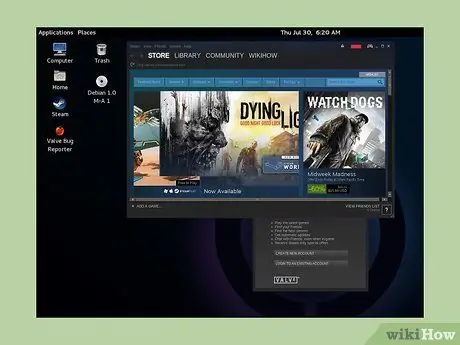
Քայլ 14. Տեղափոխելու համար օգտագործեք խաղի վերահսկիչը կամ մկնիկը:
SteamOS- ը նախապես տեղադրված է այնպիսի գործառույթներով, որոնք աջակցում են խաղի վերահսկիչներին, իսկ ինտերֆեյսը նախագծված է խաղային կարգավորիչների հետ օգտագործմանը համապատասխանելու համար: Վերևի ներդիրները թույլ են տալիս տեղաշարժվել Գրադարանի և Խանութի էջերի միջև: SteamOS- ը Linux օպերացիոն համակարգ է, և դրա վրա կարելի է խաղալ միայն Linux- ով աշխատող խաղեր:






